Ubuntu下的文件同步解决方案:使用rsync进行数据备份与恢复
发布时间: 2024-12-11 15:45:56 阅读量: 11 订阅数: 7 


实现SAR回波的BAQ压缩功能
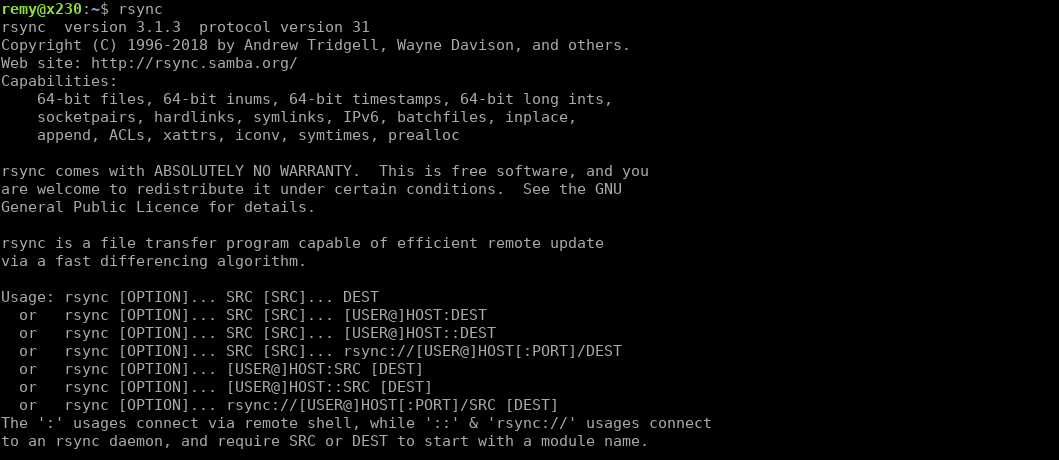
# 1. 文件同步与数据备份的基础知识
在现代信息技术领域,数据备份和文件同步是保障数据安全、实现数据高效管理的关键手段。随着业务需求的不断增长和技术的快速发展,企业对于数据备份与同步的需求日益增长。为了确保数据的可靠性与恢复性,管理者们必须了解文件同步与数据备份的基础知识,包括但不限于备份策略、同步工具的选择和使用,以及如何有效地应对潜在的风险和挑战。
数据备份分为全备份和增量备份两种主要类型。全备份是在特定时间点上对所有数据进行复制,而增量备份只复制自上次备份以来发生变化的数据。增量备份相比全备份能够节省存储空间和时间,但恢复过程可能更为复杂。选择合适的备份策略,需考虑数据的更新频率、重要程度以及恢复点目标(RPO)和恢复时间目标(RTO)等关键因素。
文件同步则着重于保持数据的一致性。同步可以是单向的,也可以是双向的,从一个主节点向多个从节点复制数据,或在多个节点之间进行数据交换。同步操作对于保持分布式系统的数据一致性至关重要,但在执行过程中也需注意网络带宽、同步冲突及数据一致性的问题。
为了更进一步理解和实施文件同步与数据备份,我们将在接下来的章节中深入探讨rsync这一强大的同步工具,它广泛应用于Linux和Unix系统中,能够高效完成备份与同步任务。
# 2. rsync的安装与配置基础
### 安装rsync
在大多数Linux发行版中,rsync可以很容易地通过包管理器进行安装。对于Ubuntu系统,可以使用以下命令来安装rsync:
```bash
sudo apt-get update
sudo apt-get install rsync
```
一旦安装完成,我们可以检查rsync的版本来确保安装正确:
```bash
rsync --version
```
这将显示安装的rsync版本和一些基本的构建信息。
### rsync的基本配置
安装rsync之后,通常不需要进行额外的配置。rsync已经包含了默认配置文件。然而,了解配置文件的位置和基本结构是有帮助的,特别是在处理更复杂的同步任务时。
rsync的配置文件通常位于`/etc/rsyncd.conf`。我们可以通过查看该文件来了解可用的配置选项。
```bash
sudo nano /etc/rsyncd.conf
```
配置文件中的一些关键设置包括:
- `motd file`:当rsync守护进程启动时显示的欢迎消息文件。
- `pid file`:rsync守护进程的PID文件路径。
- `port`:用于监听同步请求的端口,默认是873。
- `max connections`:可以同时连接的最大客户端数。
- `secrets file`:包含认证信息的文件路径。
### rsync守护进程的启动和停止
为了使rsync能够响应来自客户端的同步请求,我们需要启动rsync守护进程:
```bash
sudo rsync --daemon
```
守护进程启动后,rsync会在后台运行,并监听指定端口上的同步请求。我们可以通过以下命令来停止rsync守护进程:
```bash
sudo pkill rsync
```
### rsync的安全配置
rsync可以通过使用`rsync://`协议和认证机制来增强安全性。确保你的配置文件中设置了一个`secrets file`,如下所示:
```
secrets file = /etc/rsyncd.secrets
```
接下来,创建一个密码文件并设置适当的权限:
```bash
echo "user:password" | sudo tee /etc/rsyncd.secrets
sudo chmod 600 /etc/rsyncd.secrets
```
这将确保只有文件的所有者才能读取和写入该文件。现在,当客户端尝试连接到rsync服务时,它们将需要提供用户名和密码。
### rsync的基本使用
rsync的基本命令格式如下:
```bash
rsync [options] source destination
```
这里,`source`可以是一个文件、目录、rsync URI或其他形式的资源标识符,而`destination`是目标位置。
一个常见的用法是将一个目录的内容同步到另一个目录,包括所有子目录和文件:
```bash
rsync -av --progress /path/to/source /path/to/destination
```
- `-a` 选项表示归档模式,它保留了符号链接、文件权限、用户组信息等。
- `-v` 表示详细模式,可以看到同步过程中传输的文件名。
- `--progress` 会显示每个文件的传输进度。
### rsync与其他命令的结合使用
rsync可以与很多其他Linux命令一起使用,提供更复杂的操作场景。例如,我们可以结合使用`cron`来定期执行同步任务:
```bash
0 0 * * * rsync -av --delete /path/to/source /path/to/destination
```
这个例子中,`--delete`选项确保目标目录中不存在源目录中已删除的文件。
通过本章节的介绍,我们已经对rsync的安装、基本配置和使用有了一个全面的了解。rsync是一个功能强大的工具,它提供了灵活的选项来适应各种不同的数据同步和备份需求。通过适当的配置,rsync可以安全地在本地系统之间,以及跨网络在客户端和服务器之间同步数据。接下来的章节将深入了解rsync在Ubuntu下的实际应用,以及如何优化rsync的性能以应对复杂场景。
# 3. rsync在Ubuntu下的实际应用
## 3.1 利用rsync进行本地数据备份
### 3.1.1 基本命令和选项
在Ubuntu系统中,使用rsync进行本地数据备份是十分常见的需求。rsync(remote sync)是一个快速且多功能的文件复制工具,它不仅可以用于本地文件同步,还能用于跨网络的远程同步。为了在Ubuntu下使用rsync进行本地数据备份,首先需要在终端打开命令行界面,并通过包管理器安装rsync。以下是安装命令:
```sh
sudo apt-get update
sudo apt-get install rsync
```
安装完成后,rsync的基本命令格式如下:
```sh
rsync [选项] 源路径 目标路径
```
举例,如果想要备份`/home/user/documents`目录到`/backup`目录,可以使用:
```sh
rsync -av /home/user/documents /backup
```
这里使用的选项解释如下:
- `-a`(archive):归档模式,等同于`-rlptgoD`,它允许保持原有的符号链接、文件权限、用户组信息等。
- `-v`(verbose):详细模式,将详细过程输出到标准输出。
接下来,让我们深入到选项的详细说明,来理解如何通过不同的参数来定制rsync的备份行为。
### 3.1.2 高级备份策略
在备份数据时,一个重要的考虑是如何确保备份的高效性和完整性。rsync提供了多种选项,以实现高级备份策略。例如,增量备份能够只备份自上次备份以来发生变化的文件,这有助于节省时间和存储空间。
要实现增量备份,rsync的`--backup`和`--backup-dir`选项可以使用。`--backup`选项可以为备份文件创建备份,而`--backup-dir`可以指定备份文件存放的目录。
```sh
rsync -av --backup --backup-dir=/backup/backup_before_deletion /home/user/documents /backup
```
在这个例子中,任何被新文件覆盖的旧文件都会被移动到`/backup/backup_before_deletion`目录,而不是简单地被覆盖。
除此外,rsync还提供了`--link-dest`选项,它允许创建指向旧备份的硬链接。这在节省空间方面非常有用,因为相同文件的多个版本将占用更少的磁盘空间。
```sh
rsync -av --link-dest=/backup/previous_backup /home/user/documents /backup/new_backup
```
这个命令会将`/home/user/documents`与`/backup/previous_backup`进行比较,只有不同的文件才会被复制到`/backup/new_backup`。如果文件在新的备份中没有改变,将会创建一个指向旧备份文件的硬链接。
以上这些高级策略能够帮助用户根据自己的备份需求制定灵活且高效的备份计划。
## 3.2 利用rsync进行远程数据同步
### 3.2.1 使用SSH进行安全传输
在rsync进行远程同步时,使用SSH(Secure Shell)是一种非常安全的方式,它提供了加密通道,保证数据传输的机密性和完整性。使用SSH进行远程同步的基本命令结构如下:
```sh
rsync -avz -e ssh [源路径] [用户名]@[主机名]:[目标路径]
```
- `-e ssh`:指定使用ssh作为传输协议。
- `-z`:压缩选项,用于在网络传输时减小数据大小,提高传输效率。
例如,如果你想要从本地机器同步`/home/user/Documents`目录到远程服务器的`/var/backups`目录,且远程服务器用户名为`remote_user`,地址为`192.168.1.100`,可以执行以下命令:
```sh
rsync -avz -e ssh /home/user/Documents remote_user@192.168.1.100:/var/backups/
```
执行完毕后,远程服务器的`/var/backups/`目录将会与本地的`/home/user/Documents`目录保持同步,而所有传输的数据都会通过SSH进行加密。
### 3.2.2 定期同步任务的自动化设置
自动化同步任务通常是通过cron作业来实现的。cron是Linux系统用于定时执行任务的一种机制。要设置一个cron作业,首先需要通过`crontab -e`命令编辑当前用户的cron作业列表。
比如,若要每天凌晨3点执行本地到远程的同步任务,可以添加以下行:
```
0 3 * * * rsync -avz -e ssh /home/user/Documents remote_user@192.168.1.100:/var/backups/
```
这条cron作业的含义是,在每小时的第0分钟,每天的第3小时,每个月的每天,每周的每一天执行指定的rsync命令。
通过这种方式,你可以安排各种各样的备份任务,如每小时一次的快速备份、每天一次的完整备份,或每周一次的清理备份等。
## 3.3 rsync的增量备份与恢复
### 3.3.1 增量备份的原理与实践
rsync的增量备份是指只备份那些自上次备份以来发生变化的文件或目录。这样做的好处是,相比于完全备份,增量备份可以显著减少备份所需的时间和存储空间。
rsync实现增量备份依赖于其归档模式(-a)和硬链接备份(--link-dest)。在3.1.2节中已经提到了如何使用`--link-dest`进行基于硬链接的增量备份。
实践中,通常通过结合`--backup`和`--backup-dir`选项来实现。比如,你有一个源目录`/home/user/`,希望将其增量备份到远程服务器上。你可以首先创建一个基础备份,然后每次执行同步时指定备份目录:
```sh
# 初始备份
rsync -av --backup --backup-dir=/backup/base_backup /home/user/ remote_user@192.168.1.100:/backup/
# 增量备份
rsync -av --backup --backup-dir=/backup/backup_before_deletion /home/user/ remote_user@192.168.1.100:/backup/
```
需要注意的是,`--backup-dir`目录应该是空的或者不存在的,rsync将只存储与上次备份相比新出现的文件。
### 3.3.2 恢复过程中的注意事项
在数据丢失或损坏的情况下,使用rsync进行数据恢复是一个非常有效的方法。以下是使用rsync进行数据恢复时需要注意的事项:
- **测试恢复过程**:在正式的数据恢复之前,先在一个安全的环境或测试环境中测试恢复过程,确保一切按照预期进行。
- **检查文件完整性**:在恢复之前,检查备份文件的完整性,确保备份文件没有损坏。
- **版本控制**:如果你使用了基于硬链接的增量备份方法,那么旧版本的文件并没有实际被复制到新的备份目录,而是仅仅创建了硬链接。因此,需要确保所有需要恢复的文件版本都存在。
- **确认更新的时间点**:在执行恢复之前,确认需要恢复的数据的时间点,以确保从正确的时间点获取文件。
- **使用专门的恢复命令**:rsync的恢复命令与备份命令类似,但是需要确保从正确的备份源复制数据到目标目录。
例如,若要从远程服务器恢复数据,可以使用如下命令:
```sh
rsync -av remote_user@192.168.1.100:/backup/2023-04-01/ /home/user/
```
此命令将从远程备份目录恢复特定日期的数据到本地。
通过上述的实践与注意事项,rsync不仅可以在增量备份中发挥关键作用,也可以在发生数据丢失或损坏时成为有效的数据恢复工具。
# 结语
以上内容仅仅覆盖了rsync在Ubuntu系统下的应用的基础与进阶知识,涵盖了本地数据备份、远程数据同步和增量备份恢复的策略与实践。通过结合这些技术点,我们能够设计出一套可靠且高效的数据备份与同步方案,确保数据的安全与业务的连续性。后续章节将深入探讨rsync的高级技巧、性能优化和不同环境下应用案例的细节,帮助读者进一步提升在各种应用场景下的数据管理能力。
# 4. rsync进阶技巧与性能优化
## 4.1 rsync高级选项解析
### 4.1.1 过滤特定文件和目录
使用rsync进行文件同步时,常常有需求只同步特定的文件或者目录,忽略掉不需要同步的部分。rsync提供了强大的过滤功能来实现这一需求。
过滤功能通常通过`--exclude`和`--include`参数来实现。`--exclude`用于指定排除的文件模式,而`--include`则用于指定需要包含的文件模式。若同时使用`--include`和`--exclude`参数,应将更具体的`--include`规则放在前面。
下面是一个简单的示例,展示如何使用过滤参数:
```bash
rsync -av --exclude='*.tmp' --exclude='/path/to/exclude/' /path/to/source/ /path/to/destination/
```
在这个例子中,所有`.tmp`文件和位于`/path/to/exclude/`目录下的内容将被排除。rsync在处理多个`--exclude`参数时,会按照参数的顺序依次应用这些规则。
过滤规则可以使用通配符,也可以是正则表达式,这使得过滤功能相当灵活。例如,要排除所有隐藏文件和目录,可以使用如下命令:
```bash
rsync -av --exclude='.*' /path/to/source/ /path/to/destination/
```
这里的`.*`匹配所有以点开头的文件和目录。需要特别注意的是,由于正则表达式的特殊字符,通常需要对点号等进行转义。
### 4.1.2 保留文件权限和属性
在同步文件时,默认情况下,rsync会尽力保留文件的权限和属性。这包括了文件的所有者、组、权限、时间戳等。rsync命令中与保持文件属性相关的参数是`-p`或`-- preserve`。
使用`-p`选项,rsync将会尝试保留所有传输文件的权限,这通常涵盖了读、写、执行的权限位设置。如果目标路径上的用户和组与源路径不匹配,那么保持文件所有者和组的选项将不会生效,因为这需要目标系统上的相应权限。
除了`-p`之外,还可以使用`-g`选项来保留文件的组信息,`-o`选项来保留文件的所有者信息,以及`-D`来保留设备文件的相关信息。完整命令示例如下:
```bash
rsync -avgoD --progress /path/to/source/ /path/to/destination/
```
这里`-a`标志代表归档模式,它等同于`-rlptgoD`的简写,意味着它会保留符号链接、文件权限、时间戳等属性。`--progress`选项则用于显示同步过程中的传输进度。
在实际应用中,保持文件属性是一个重要的功能,尤其当文件同步涉及到跨用户和跨组时。这可以确保数据的完整性和一致性,避免因为权限问题导致的访问错误或安全漏洞。
### 4.1.3 代码逻辑逐行解读
对于以上提供的示例代码,下面是对关键部分的详细解释:
- `rsync -av`:调用rsync命令并指定以归档模式和详细模式运行。归档模式包含了`-rlptgoD`的组合,而`-v`用于显示详细的过程信息。
- `--exclude='*.tmp'`:排除所有以`.tmp`为扩展名的文件,这样可以避免临时文件被错误地同步。
- `--exclude='/path/to/exclude/'`:排除指定目录下的所有文件和子目录。
- `/path/to/source/`:源目录路径,即需要被同步的文件和目录所在的位置。
- `/path/to/destination/`:目标目录路径,即同步过程中文件和目录将被放置的目标位置。
通过这些参数的合理组合,可以精确控制rsync在执行文件同步时的行为,满足不同的业务需求和优化传输效率。
## 4.2 rsync的高级同步场景
### 4.2.1 镜像站点的数据同步
在构建镜像站点时,高效准确的数据同步策略至关重要。rsync是实现这一目标的理想工具,它不仅支持文件级别的同步,还允许增量更新,从而极大减少了同步所需要传输的数据量。
通常镜像站点的数据同步需要考虑以下几点:
- 数据一致性:确保所有镜像站点上的数据与主站点保持一致。
- 更新频率:决定同步的频率,以反映主站点数据的最新状态。
- 效率:优化同步过程,减少同步所需的时间和带宽。
一个常用的镜像数据同步策略可能会包括以下步骤:
1. 初次同步:通过完整同步,将主站点的所有数据复制到镜像站点。
2. 日常更新:利用rsync的增量同步功能,只传输自上次同步以来发生变化的数据。
下面是一个使用rsync进行镜像站点初次同步的示例:
```bash
rsync -aH --delete --progress --stats /path/to/main/site/ /path/to/mirror/site/
```
在该命令中:
- `-aH`:是归档模式和保留硬链接的组合,这样可以保证文件属性和链接关系被正确地复制。
- `--delete`:此选项允许rsync删除目标目录中那些在源目录不存在的文件,从而确保目标站点与源站点的数据一致。
- `--progress`:显示文件传输的进度,这对于长时间的同步过程特别有用。
- `--stats`:提供同步统计信息,如传输的文件数量、已处理的字节等。
使用rsync进行数据同步时,还可以考虑结合定时任务(如cron)来自动化执行同步命令,进一步提高效率和管理的便捷性。
### 4.2.2 大型数据集的高效同步
随着数据集的增大,高效的数据同步变得越来越重要。大型数据集同步的主要挑战包括处理大量的文件、维持同步效率以及确保数据的完整性。
为应对这些挑战,rsync提供了一些选项来优化同步过程,特别是在处理大量文件时。例如,可以使用`--partial-dir`参数将传输过程中中断的文件保存在临时目录中,以便在下次同步时能够从中间点继续传输。
在处理大型数据集时,以下这些选项特别有用:
- `--partial`:允许rsync在传输过程中被中断后,保存部分传输的文件。这样可以避免在发生中断后重新开始整个同步过程。
- `--partial-dir`:指定一个目录用于保存那些传输过程中中断的文件,确保下次同步时可以从该点继续。
- `--bwlimit`:限制传输过程中的带宽使用,从而减少对网络资源的冲击,特别是对于有多个同步任务同时运行的情况。
一个优化大型数据集同步的示例命令如下:
```bash
rsync -av --partial --partial-dir=.rsync-partial --bwlimit=500 /path/to/large/data/ /path/to/destination/
```
在该命令中:
- `--partial`和`--partial-dir=.rsync-partial`:这两者组合确保在同步过程中,如果发生中断,未传输完成的文件会被保存在当前目录下的`.rsync-partial`目录中。
- `--bwlimit=500`:限制rsync的带宽使用为500KB/s,这有助于避免同步操作独占网络带宽而影响其他网络活动。
为了进一步优化同步效率,可以考虑使用多线程同步方式,这可以通过第三方实现(如`rsync.net`的`rsync-plus`工具)。多线程可以同时并行传输多个文件,显著减少总同步时间。
通过这些高级选项和策略,rsync不仅能够高效地处理大型数据集的同步,而且能够确保传输过程中的数据完整性和一致性。
## 4.3 rsync的性能监控与优化
### 4.3.1 监控rsync同步过程
监控rsync同步过程对于确保数据同步的稳定性和及时发现潜在的问题非常重要。rsync提供了多种方式来进行监控,包括实时输出同步过程、统计信息和错误日志记录。
实时监控可以通过`--progress`和`--stats`选项来完成,这些选项允许用户在同步过程中获得详细的操作信息。
- `--progress`:显示文件传输进度和速率。
- `--stats`:提供关于同步的详细统计信息,如传输的文件数量、总字节数等。
另外,rsync命令结束后,输出的信息包含了总的传输统计信息,如下所示:
```
Number of files: 22 (reg: 16, dir: 6)
Number of created files: 22 (reg: 16, dir: 6)
Number of deleted files: 0
Number of regular files transferred: 16
Total file size: 45.00M bytes
Total transferred file size: 45.00M bytes
Literal data: 45.00M bytes
Matched data: 0 bytes
File list size: 226
File list generation time: 0.001 seconds
File list transfer time: 0.000 seconds
Total bytes sent: 100
Total bytes received: 33700
sent 100 bytes received 33700 bytes 3932.00 bytes/sec
total size is 45.00M speedup is 1285.14
```
这些信息对判断同步的效率和成功性提供了数据支持。当监控到同步过程中出现问题时,例如传输速度异常缓慢或出现大量错误,应及时检查网络连接、磁盘空间以及rsync配置。
### 4.3.2 常见性能问题的解决方案
rsync在同步大型数据集或在带宽受限的网络环境中运行时,可能会遇到性能瓶颈。以下是一些常见性能问题及其解决方案:
- **带宽饱和**:通过限制传输带宽使用来防止rsync独占整个带宽,使用`--bwlimit`参数可以指定最大带宽使用量。例如,限制rsync的最大带宽为100 KB/s:
```bash
rsync -av --bwlimit=100 ...
```
- **CPU使用率过高**:对于CPU密集型的同步任务,可以通过开启多线程来分散CPU负载。虽然rsync本身不支持多线程,但可以使用第三方软件如`rsync-plus`来实现此功能。
- **I/O瓶颈**:如果遇到磁盘I/O成为瓶颈,可以考虑增加磁盘缓存、使用更快的磁盘或者优化磁盘的读写策略。
- **大量小文件**:处理大量小文件时,rsync的效率会下降。此时可以考虑先将小文件打包压缩,然后同步整个压缩包,再在目标端解压。
以上就是第四章的全部内容,在这一章中,我们详细讨论了rsync进阶技巧、性能监控和优化方法,介绍了如何通过高级选项来过滤特定文件,如何在不同场景下进行高效同步,以及如何监控同步过程和解决常见性能问题。希望这些内容能帮助您在使用rsync时,获得更高效和可靠的文件同步体验。
# 5. rsync在不同环境下的应用案例
在现代IT环境中,rsync因其灵活性、可靠性和易用性,已成为数据备份和同步的首选工具之一。本章节将探讨rsync在不同环境下,例如小型企业、云服务和高性能计算(HPC)环境中的应用案例。
## 5.1 rsync在小型企业中的应用
对于资源有限的小型企业而言,rsync可以用来构建自动备份系统,同时还能在多客户端与单服务器间实现数据同步。
### 5.1.1 构建自动备份系统
小型企业经常面临资源紧张的问题,这时候rsync的自动备份功能就显得尤为重要。利用cron作业(定时任务调度器)可以设置rsync命令在特定时间自动执行,从而进行数据备份。
下面是一个简单的cron作业配置示例,用于每天晚上10点自动运行rsync命令进行备份:
```bash
0 22 * * * rsync -avz --delete /path/to/source/ /path/to/destination/
```
该命令会将`/path/to/source/`目录下的数据同步到`/path/to/destination/`目录,并且删除在目标目录中存在而在源目录中不存在的文件。
### 5.1.2 多客户端与单服务器的同步方案
小型企业可能有多个客户端设备需要与中央服务器同步数据。在Linux环境中,可以使用ssh密钥认证方式简化认证过程,并通过rsync命令来同步数据。
首先,在每个客户端上生成SSH密钥:
```bash
ssh-keygen -t rsa
```
然后将公钥添加到服务器的`~/.ssh/authorized_keys`文件中。
之后,即可从客户端运行rsync命令进行数据同步:
```bash
rsync -avzhe ssh /path/to/client/source/ user@server:/path/to/destination/
```
这里的`-e ssh`参数指定了使用SSH作为传输方式,`user@server`是目标服务器的用户名和地址。
## 5.2 rsync在云服务中的应用
随着云服务的普及,rsync在云存储配置和跨云数据同步中扮演了重要角色。
### 5.2.1 配置云存储解决方案
在云服务环境中配置rsync与本地存储相似,但需要考虑云存储接口和安全因素。例如,Amazon S3存储桶可以作为rsync的目标,这时需要使用s3fs工具来挂载S3存储桶到本地文件系统。
首先安装s3fs:
```bash
sudo apt-get install s3fs
```
然后挂载S3存储桶:
```bash
s3fs your-bucket-name /mnt/your-local-path -o passwd_file=/path/to/credentials
```
其中`your-bucket-name`是你的S3存储桶名称,`/mnt/your-local-path`是挂载点路径,`/path/to/credentials`是包含访问密钥和密钥ID的文件路径。
挂载之后,就可以使用rsync同步本地数据到S3:
```bash
rsync -avz /path/to/local/data/ /mnt/your-local-path/data/
```
### 5.2.2 利用rsync进行跨云数据同步
企业可能需要在不同的云服务提供商之间同步数据。假设你已经按照上述方法挂载了两个不同的云存储服务,那么rsync可以在它们之间同步数据。
例如,同步来自AWS S3存储桶到Google Cloud Storage:
```bash
rsync -avz s3://your-aws-bucket/ gs://your-gcp-bucket/
```
这条命令将数据从AWS S3同步到Google Cloud Storage。请注意,这需要你已经配置了相应的权限和认证机制。
## 5.3 rsync在高性能计算环境中的应用
在高性能计算(HPC)环境中,数据同步需求通常涉及大规模数据集,对数据完整性和同步效率有极高要求。
### 5.3.1 大规模集群的同步挑战
在HPC环境中,文件系统可能被多个节点同时访问,因此在执行同步操作时需谨慎。rsync可以利用特定的选项来避免同时读写文件系统的冲突。
以下是一个避免冲突的rsync命令示例:
```bash
rsync -avz --no-sync --delete-delay /path/to/source/ /path/to/destination/
```
`--no-sync`选项会告诉rsync在完成传输后不强制进行文件系统的同步操作,而`--delete-delay`则将删除操作延迟到传输过程结束后进行,以减少I/O负载。
### 5.3.2 rsync在HPC环境中的最佳实践
在HPC环境中,rsync可以与高性能网络结合使用来提升数据同步效率。例如,使用高性能以太网或InfiniBand网络时,rsync可以更快速地传输大量数据。
```bash
rsync -avz --bwlimit=100000 /path/to/source/ /path/to/destination/
```
在这里,`--bwlimit`参数用于控制传输速率,单位是KB/s,这有助于避免在数据同步过程中对网络造成过大压力。
此外,结合HPC环境中的任务调度系统(如Slurm或PBS),rsync可以通过批处理作业在集群中的多个节点上并行执行,以进一步提升同步速度。
以上章节展示了rsync在小型企业、云服务和高性能计算环境中的多样化应用,每一小节都通过实际示例加深了理论知识与实际操作之间的联系,为不同规模和需求的IT环境提供了参考。
0
0






